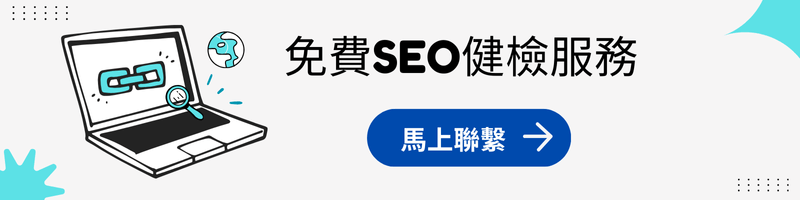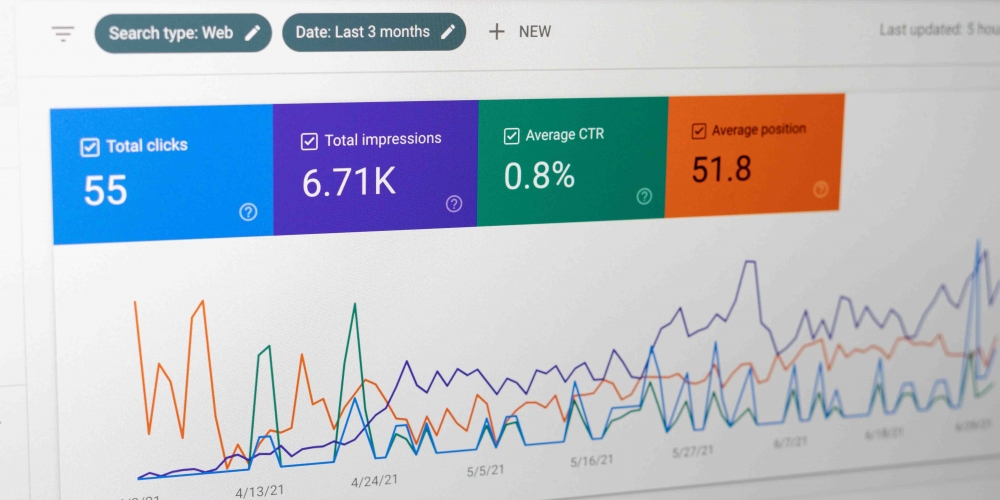
進行網路行銷成效分析,必須要使用 Google Search Console、Google Analytics 等工具進行數據觀察。相信許多使用者安裝好站長工具之後,卻不知道如何操作,看了許多書籍和網路教學文章,還是不懂要從哪裡開始分析。本篇文章將會詳細介紹 Search Console 中,每項功能的介面操作,並幫助輕鬆掌握分析重點!
〈延伸閱讀:SEO的第一步,安裝 Google Search Console〉
Search Console 對SEO優化為什麼重要?
Google Search Console 可以提供網站關鍵字排名、曝光、點擊、點擊率數據,還能監控網站頁面健康狀況、提交Sitemap…,除了讓SEO優化與擬定策略時更有精準方向,還能協助使用者即時了解網站狀態,以便在短時間內調整、修正問題,使網站達到良好運作表現。
〈延伸閱讀:SEO優化成效要怎麼評估? 4個重點必須掌握!〉
Search Console 「成效報表」分析要點
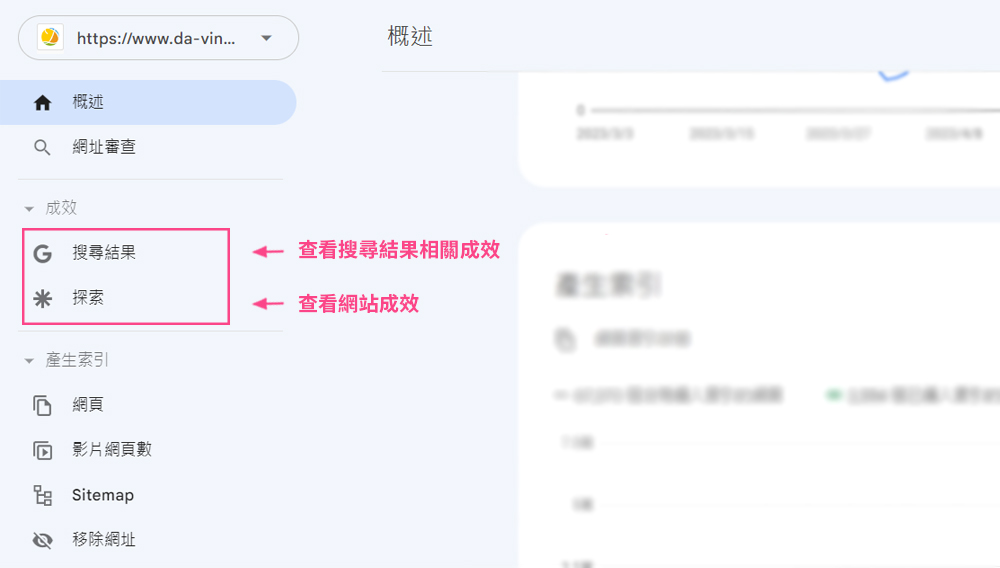
成效報表包含「搜尋結果」與「探索」功能,搜尋結果功能可以了解關鍵字成效,分成點擊、曝光、平均點閱率、平均排序,搜尋類型可以分成網路、圖片、影片、新聞,指標又可分成查詢、網頁、國家/地區、裝置、搜尋外觀、日期。成效報表能夠幫助使用者了解每段時間各指標的數據狀況,並透過數據策略、優化網頁內容,藉由報表可以得知網頁、關鍵字、國家地區、裝置、日期等項目的曝光量、點擊、平均點擊率和排名,可以說是 Google Search Console 核心功能之一。
執行 SEO 行銷時不能不了解成效表現,藉由成效報表的四項指標:總點擊次數、曝光數、平均點閱率及平均排名,可以得知每個頁面的自然流量及數據成長、下降等狀況,以下針對4項指標進行介紹:
-
總點擊次數:網頁在 Google 搜尋中結果頁面被使用者點擊的次數
-
曝光總數:網頁在 Google 搜尋結果頁面中被曝光的次數
-
平均點擊率:網頁帶來點擊的曝光次數所佔的百分比,計算方式為點擊次數/曝光次數,正常範圍約在4~10%之間。
-
平均排序:網頁在 Google 搜尋結果頁面中的相對排名順序。
〈延伸閱讀:什麼是點擊率?如何提昇點擊率 CTR?〉
另外,Search Console 成效報表下方的查詢、網頁、國家/地區等項目指標列表,可以精確了解各項目的數據表現,例如:「網頁」指標能夠得知網頁實際的點擊數、曝光量、平均點擊率和平均排名。項目指標列表又分為下列6項:
-
查詢:用於了解關鍵字在 Google 自然搜尋中的成效表現,可以知道使用者都搜尋什麼樣的關鍵字進入網頁。
-
網頁:可了解網頁在搜尋結果中點擊、曝光、平均點擊率和平均排名成效數據。
-
國家/地區:能知道網站在各國家地區的成效,有執行多國語系的網站可以根據此項目分析國家和地區之間的數據差異。
-
裝置:通常會有行動裝置、桌面、平板電腦的維度,可以了解使用者都藉由什麼裝置進入、瀏覽網站。
-
搜尋外觀:指網頁出現在搜尋結果頁面中的呈現形式,常見有:影片、產品摘要、常見問題複合式搜尋結果等。
-
日期:以日期做為維度,可幫助管理者了解每日成效數據。
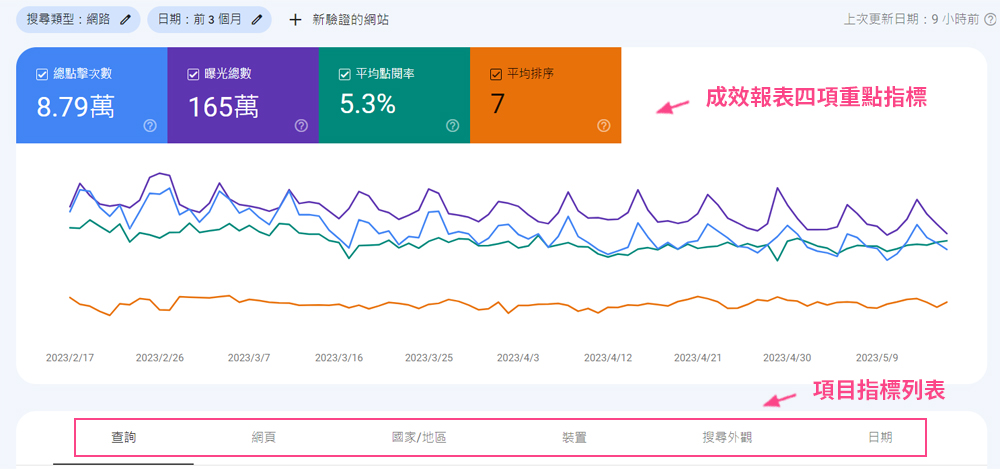
如果想要知道特定時段、關鍵字、網址、裝置表現數據,或是關鍵字、日期範圍、網址等之間的比較落差數據,可以透過透過日期範圍選擇與驗證項目篩選和比較得知。挑選出想要觀察的特定項目或比較數據分析,皆能協助 SEO 優化、策略規劃等工作精準執行。
日期範圍篩選方式
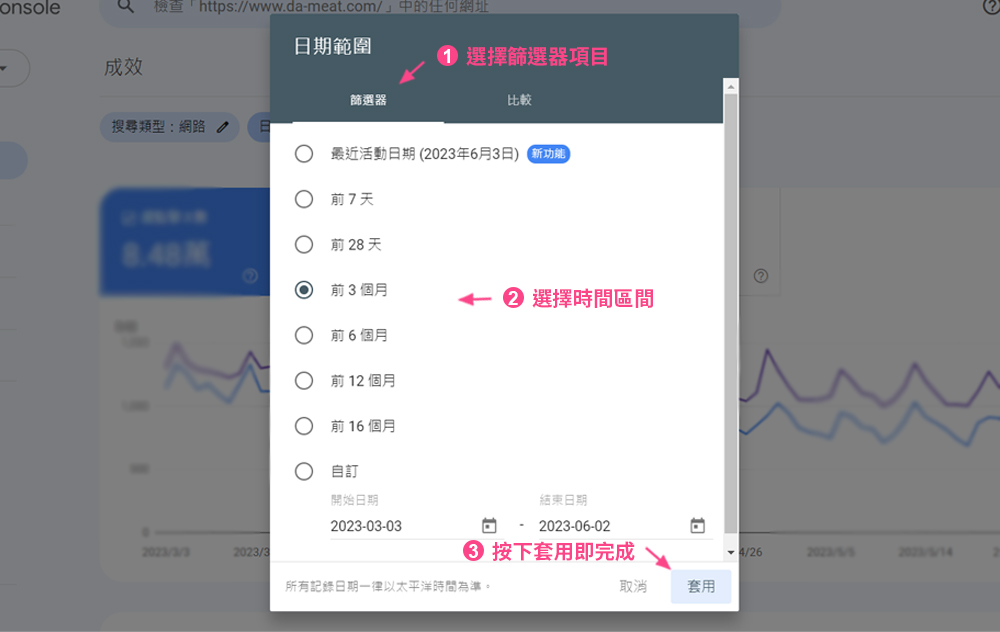
日期範圍比較篩選方式
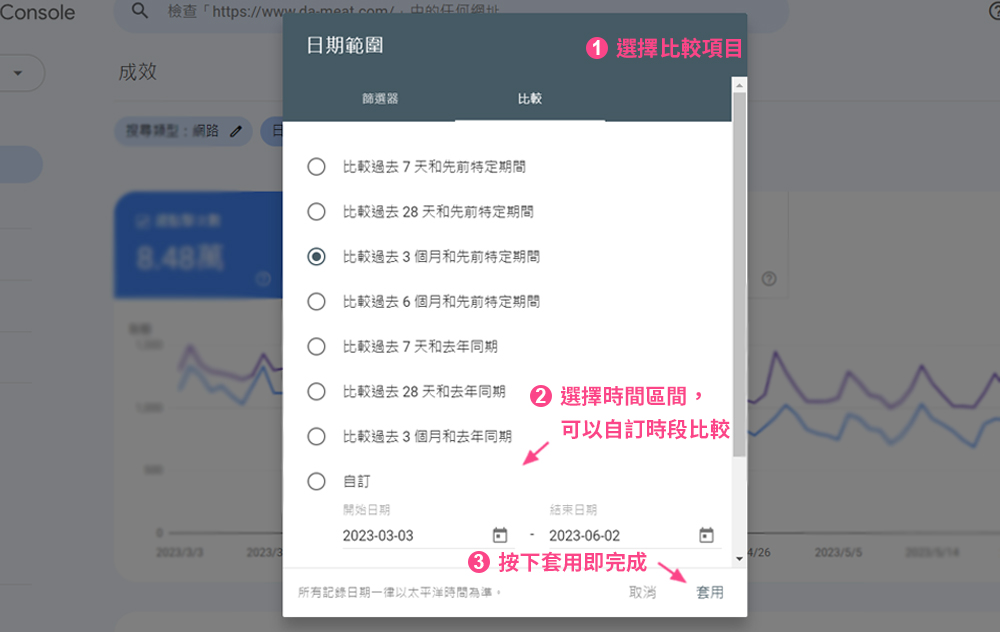
驗證篩選項目點擊路徑
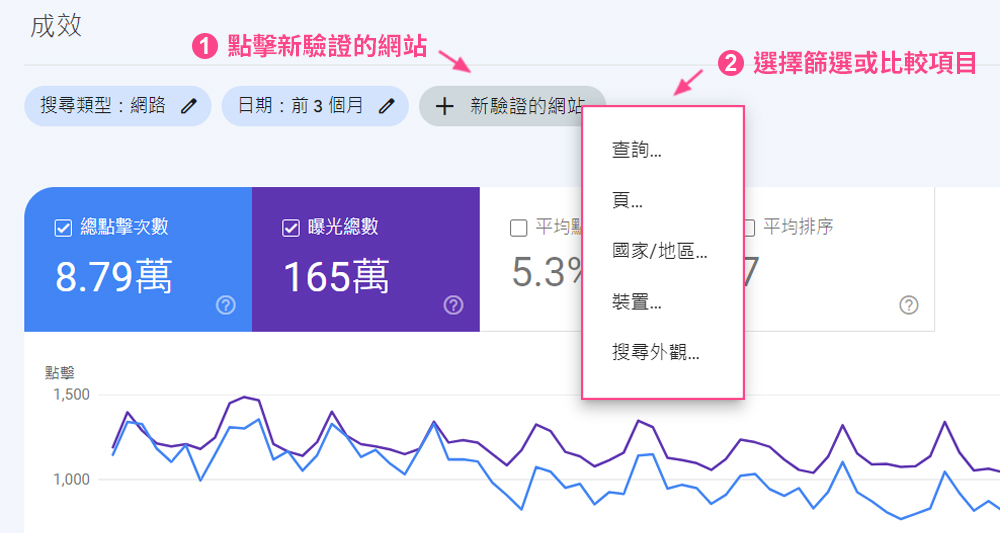
查詢(關鍵字)驗證項目
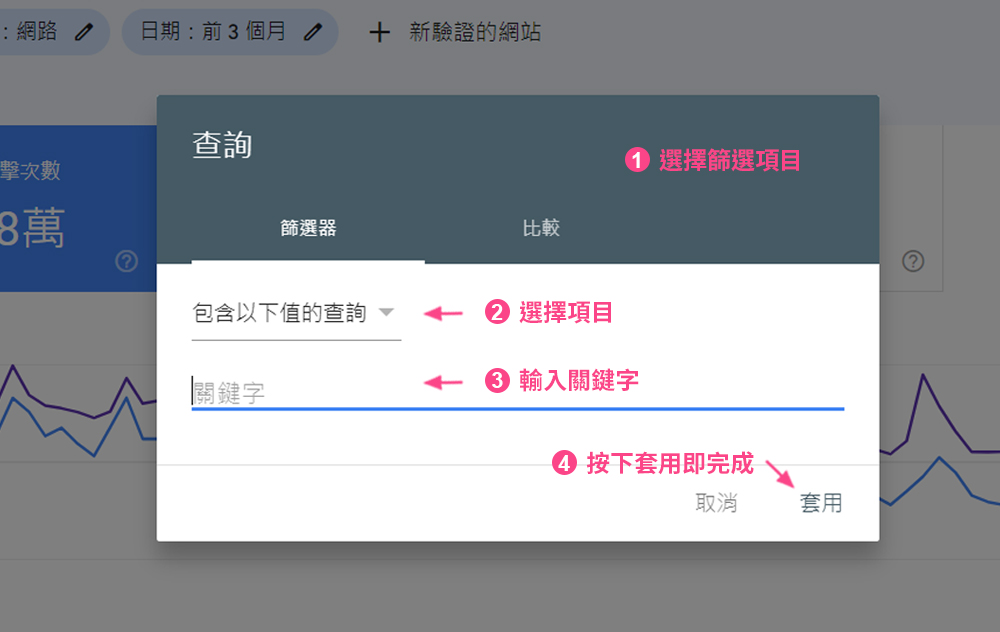
頁(網址)驗證項目
.jpg)
國家/地區驗證項目
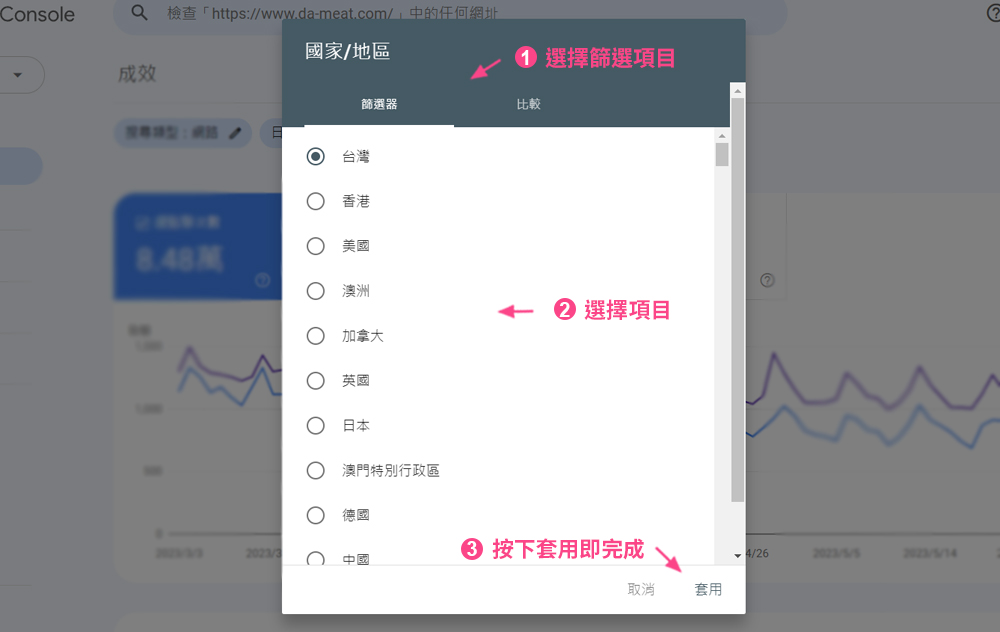
裝置驗證項目
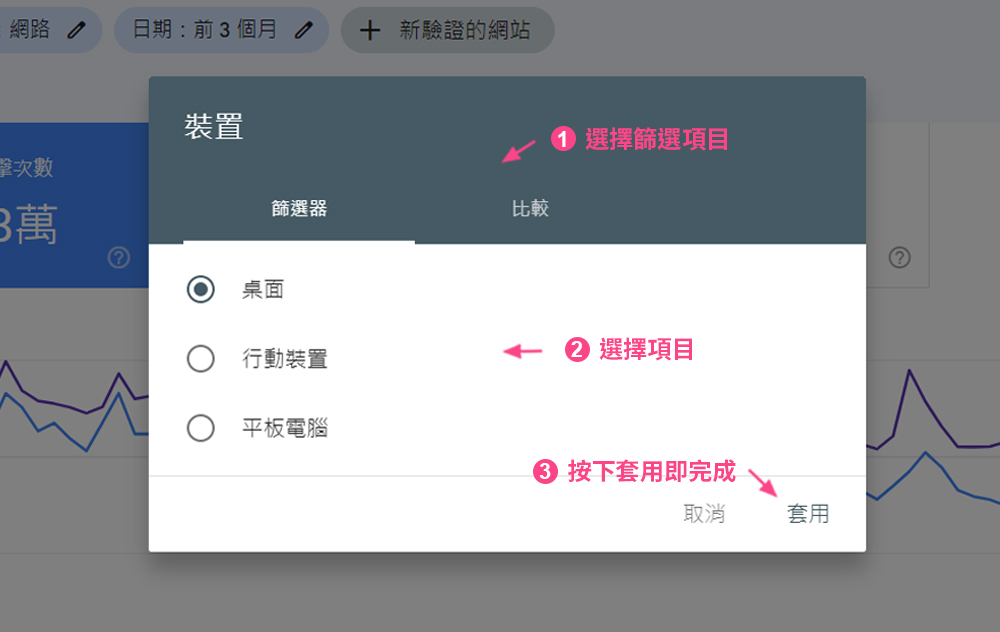
搜尋外觀驗證項目
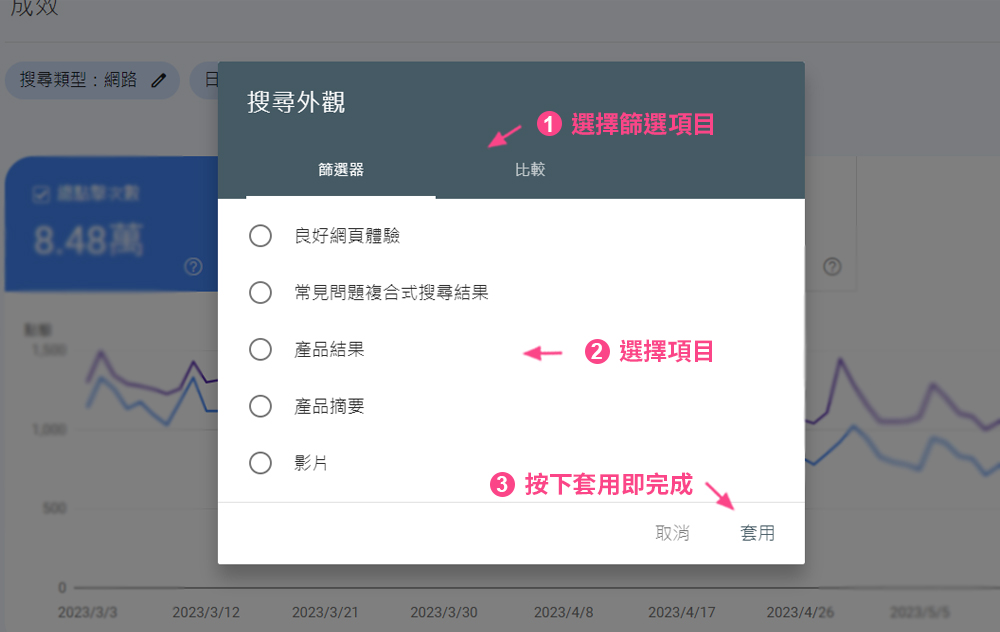
成效報表分析常見問題
如何知道特定關鍵字最近三個月的成效?
藉著成效報表基本功能操作,可以得知關鍵字在特定日期範圍、裝置等曝光、點擊、點擊率與排序數據,以及使用者搜尋什麼的關鍵字進入網頁。另外,Google Search Console 平均排序數據有時會跟實際搜尋有些微差異,因此除了時常到 Search Console 搜尋及關注關鍵字成效,也同時要到 Google 搜尋頁面中多加搜尋,才能知道更加準確的關鍵字排名。
步驟一:點選新驗證的網站,並點擊查詢篩選
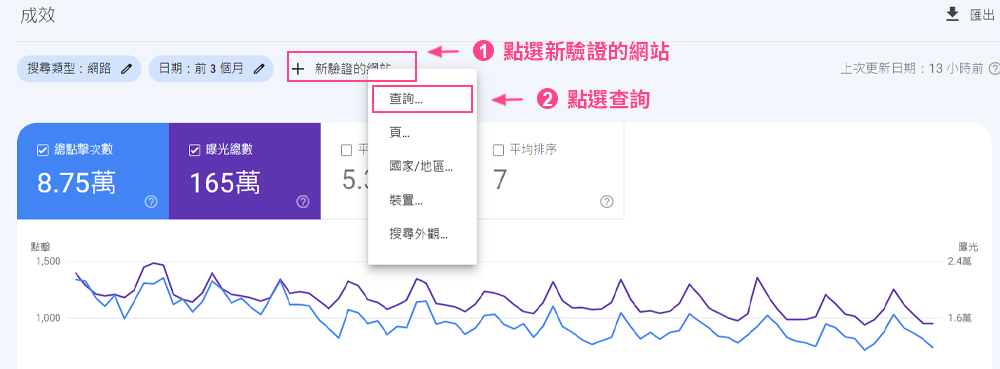
步驟二:輸入關鍵字,按下套用
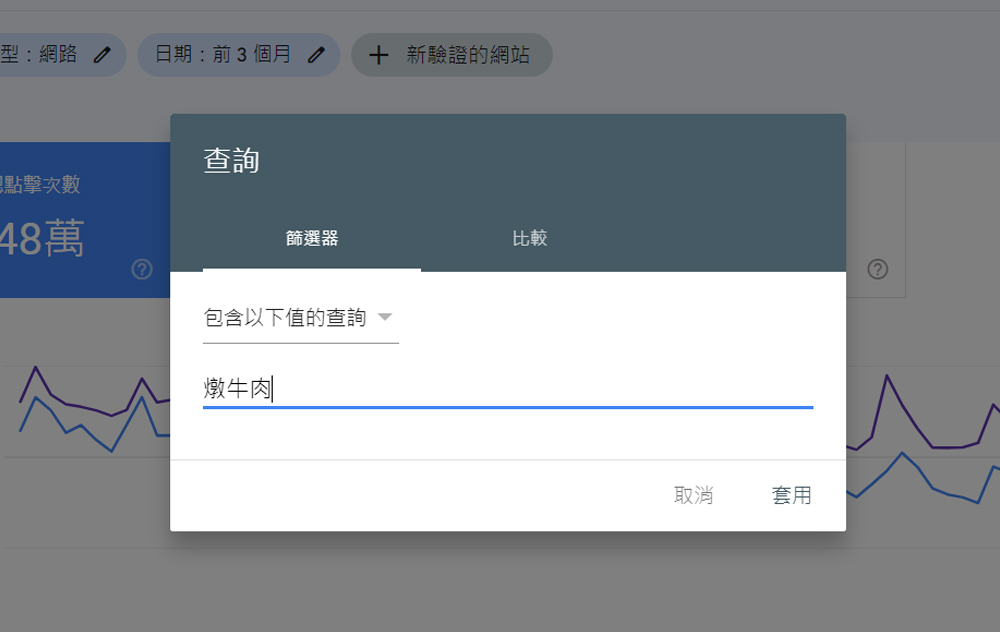
步驟三:選擇日期篩選項目,按下前三個月並套用
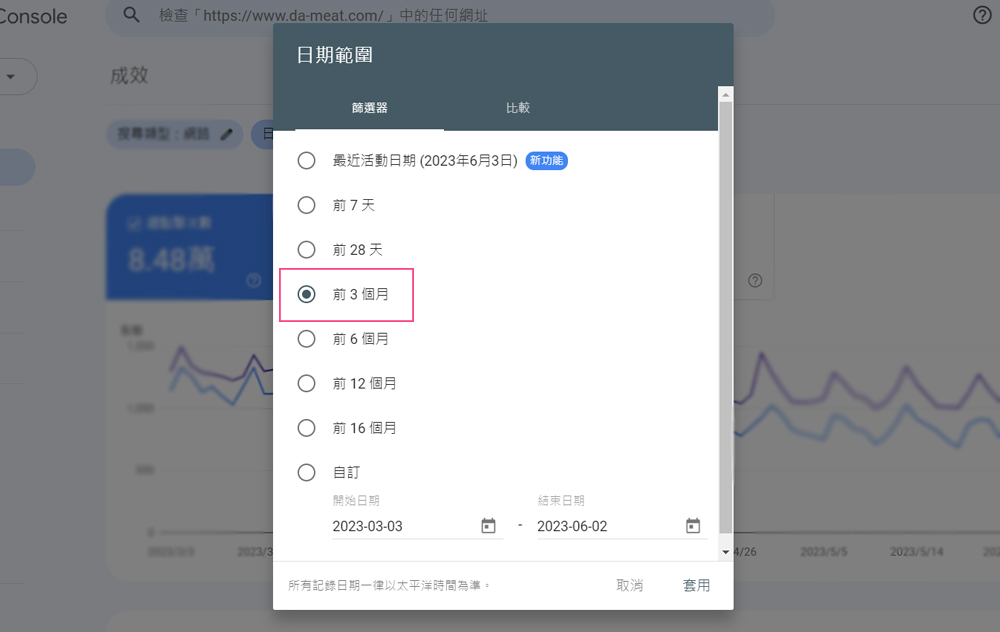
步驟四:點擊查詢,即可查看關鍵字在最近三個月的成效數據
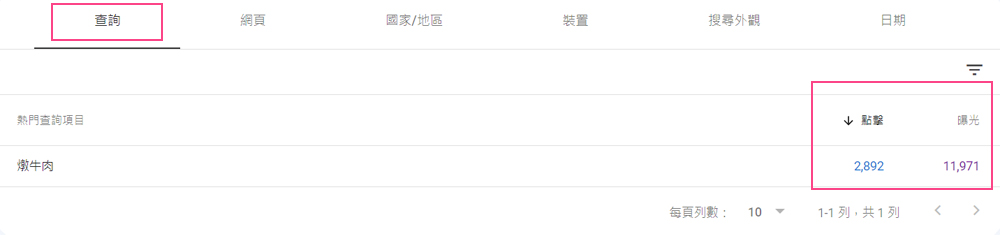
如何知道上個月跟這個月的關鍵字成效差異?
如果想要了解關鍵字數據變化、分析關鍵字優化成效,並藉此擬定下一步 SEO 策略的話,建議透過日期或驗證項目的「比較」功能,來比對同樣兩個維度的4大指標,例如:比較本月與上月、比較台灣與日本、比較A文章與B文章、比較手機與平板等。以下將利用特定網址關鍵字比對成效作為範例解釋:
〈延伸閱讀:關鍵字排名是什麼?教你如何設定SEO文章主題〉
〈延伸閱讀:SEO關鍵字怎麼選? 行銷公司都這麼做!〉
步驟一:點選新驗證的網站,並點擊網頁篩選
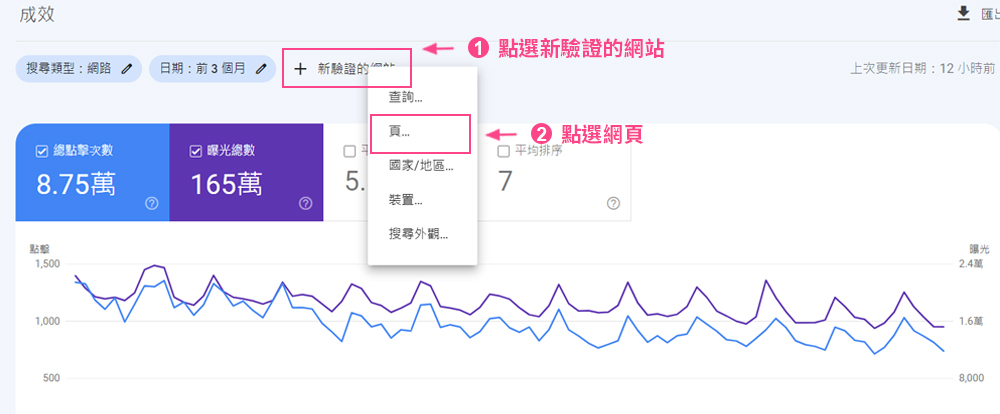
步驟二:輸入網址,按下套用
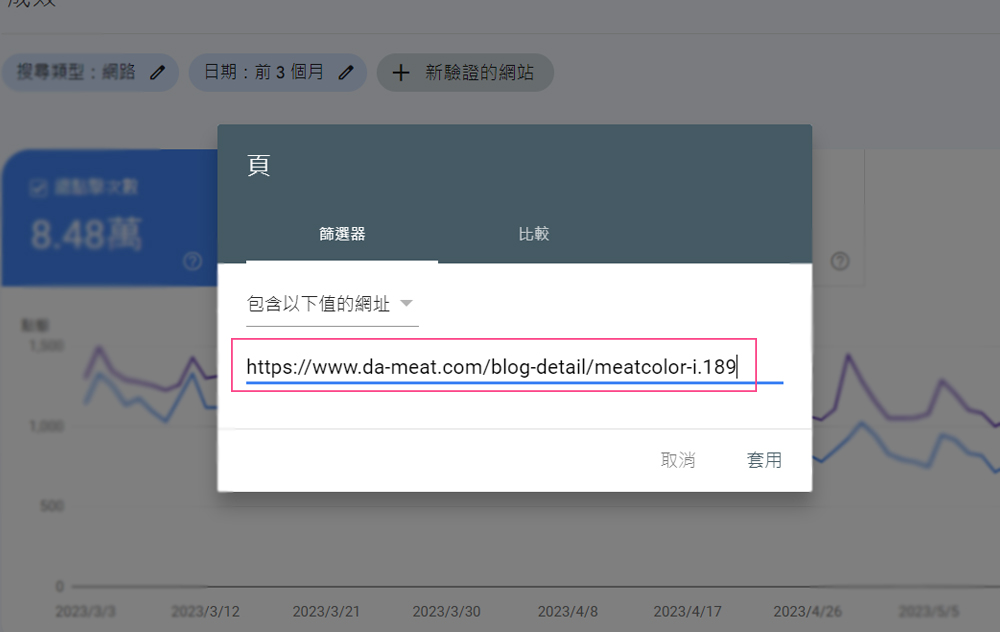
步驟三:選擇日期篩選項目,按下比較,自訂日期範圍比對區間
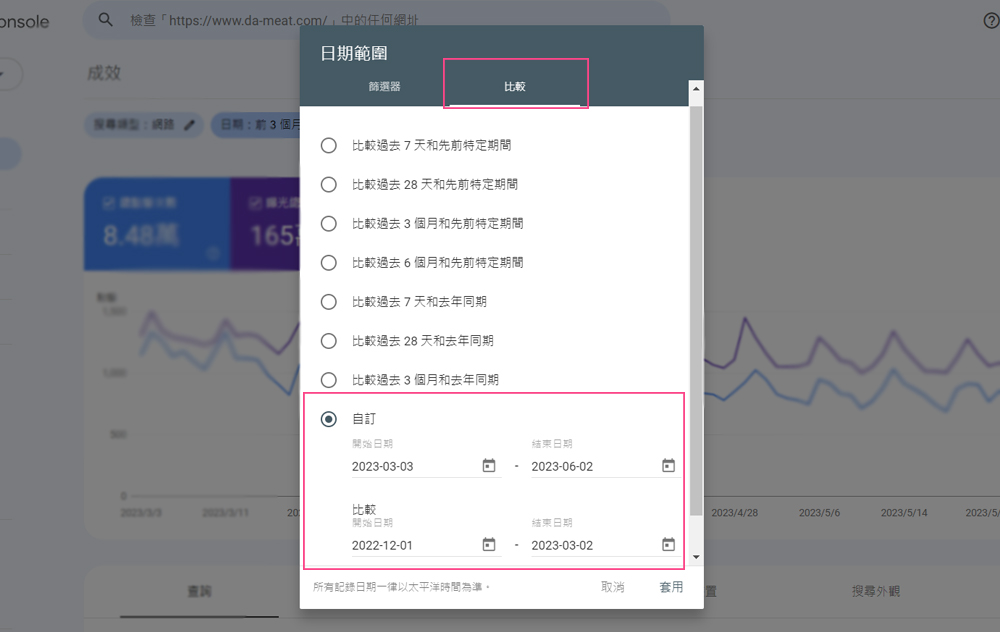
步驟四:點擊查詢,即可查看關鍵字在各別時段、以及時段之間的比對數據
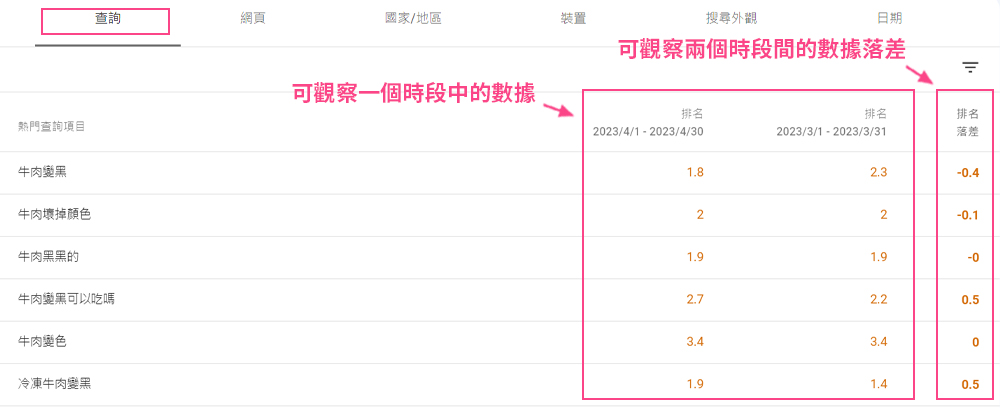
Search Console 「收錄索引」檢測
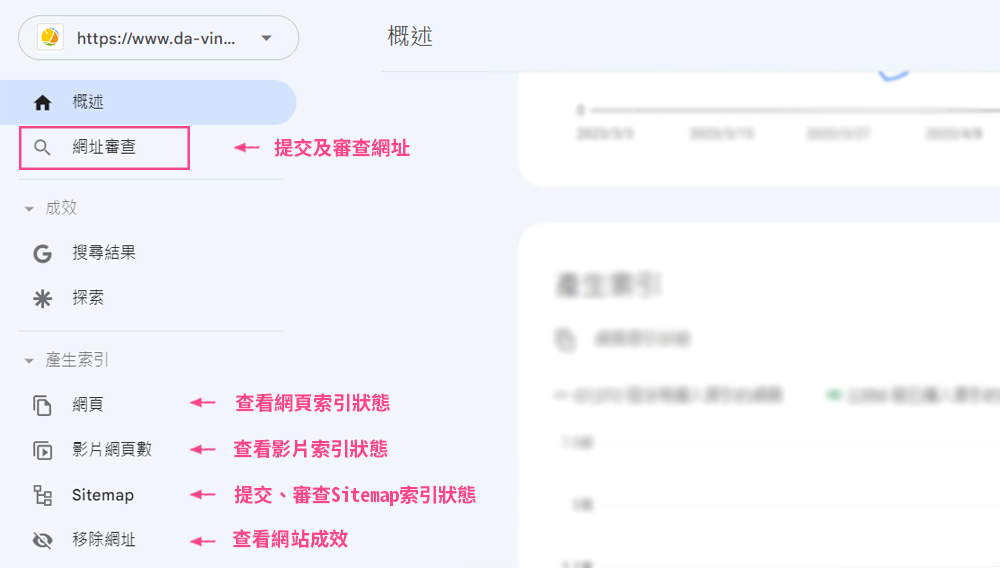
Google Search Console 產生索引報表項目分為:網頁索引狀態、影片網頁數、Sitemap、移除網址和網址審查。網頁(索引狀態)與影片網頁數各別用來了解被索引網頁和影片索引的資訊;Sitemap功能主要是用來提交 Sitemap 檔案,及審查 Sitemap 提交狀態、Google 讀取時間等;移除網址可以暫時性的移除不想顯示在搜尋結果頁面中的網頁;而網址審查則能夠提交網址索引、查看索引狀態資訊等。
索引的意思是當網頁內容被搜尋引擎爬蟲抓取後,Google 會分析這些儲存資料並讓資料依據評分高至低,排列在搜尋結果頁面中。新增的網址一定都要到 Google Search Console 進行提交,這樣才能讓網頁內容出現在搜尋結果頁面,也可以明確地掌握SEO關鍵字、網頁排名狀況。以下將介紹Search Console 索引介面功能,幫助使用者了解索引狀況與強化索引效果。
了解索引狀況
如果想了解索引狀況可透過「網址審查」和「涵蓋範圍」2種方式檢測:
網址審查
Google Search Console 網址審查功能主要目的是要了解網址是否已經建立索引,或是被索引後的資訊,檢測網址步驟如下:
步驟一:輸入要檢查的網址

步驟二:若網頁未建立索引,需要按下「要求建立索引」,並等待一段時間後再次使用網址審查確認網址是否已經收錄。
未建立索引畫面
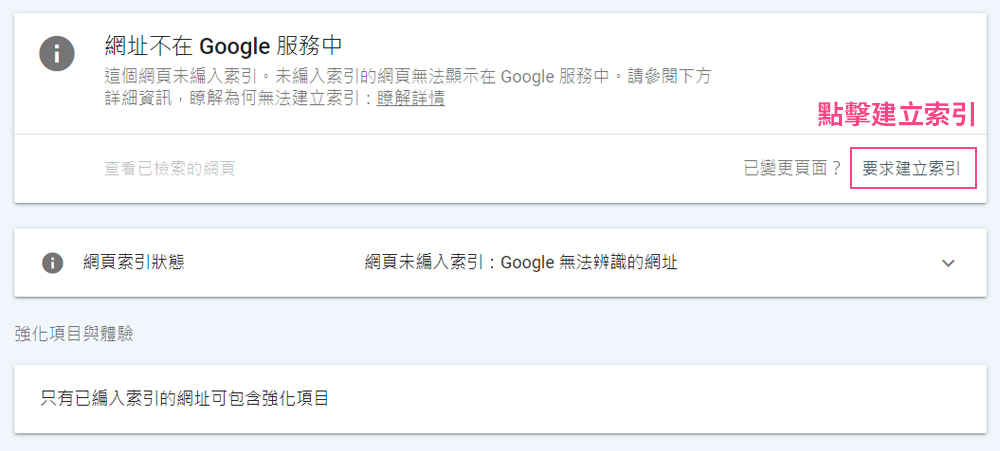
已建立索引畫面
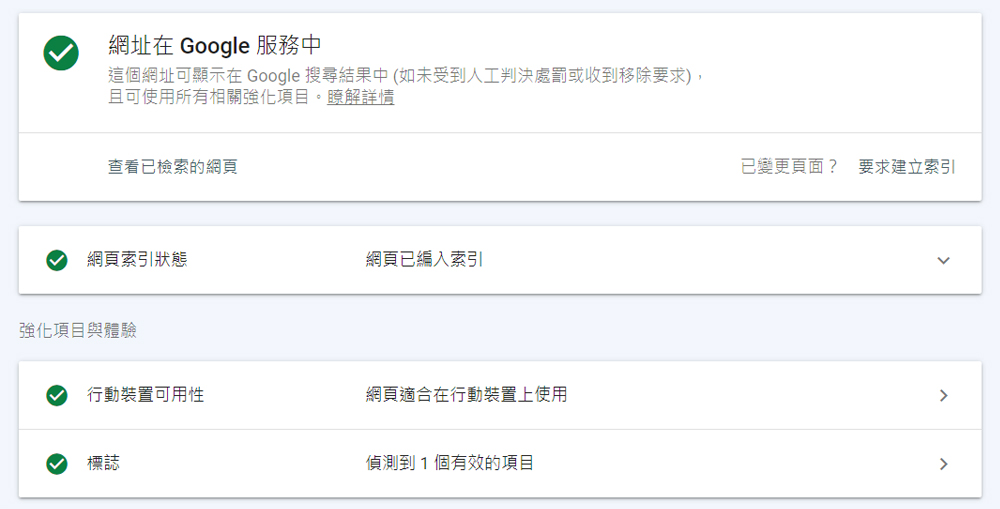
如果審查頁面顯示網址已經被抓取,但沒有被索引時,就需要了解一下原因並修正,常見原因有重複頁面、遭到「noindex」標記排除等。
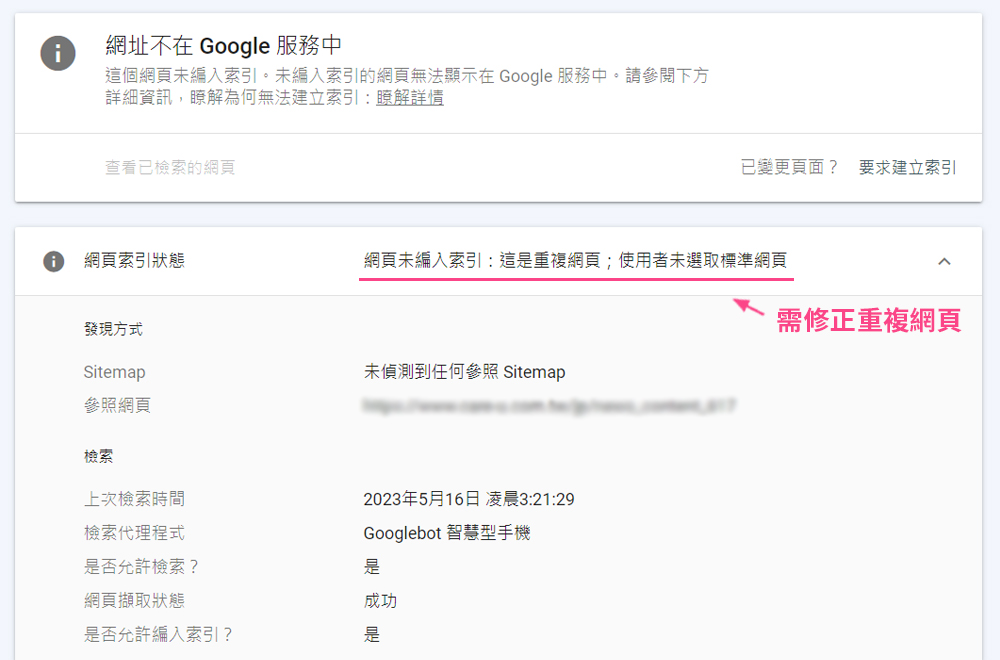
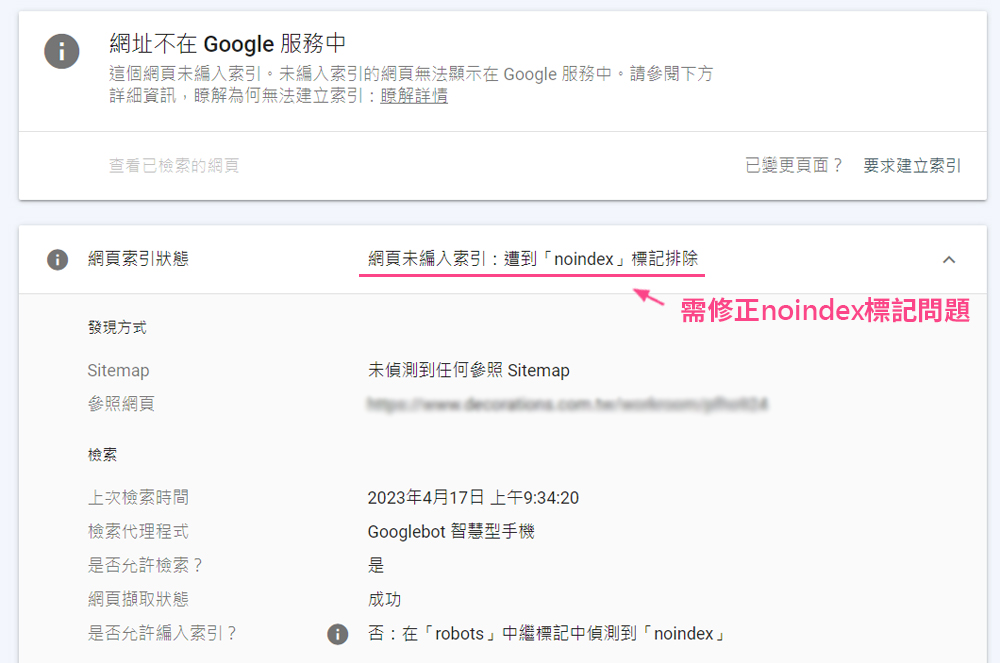
網頁索引狀態
使用者可以透過 Search Console 網頁索引狀態了解網址索引狀態, 網頁索引狀態能夠了解Google 索引網站的詳細資訊,並且藉由「所有已知的頁面」、「所有已提交頁面」、「僅限未提交網頁」、「Sitemap」等項目篩選以利快速檢視與修正問題。
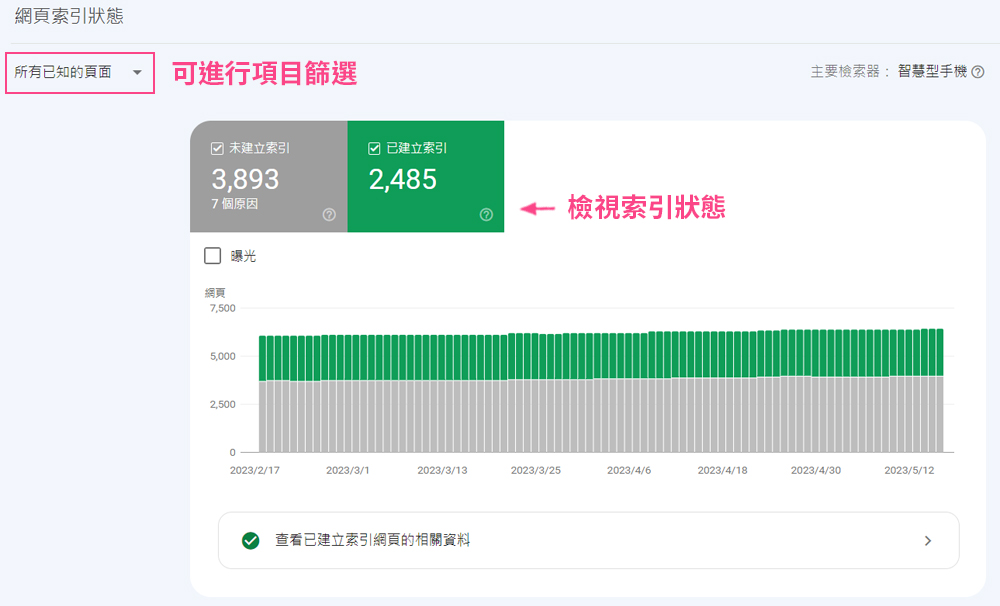
加強索引效果
加強索引效果的方法就是在 Google Search Console 中提交 Sitemap ,除了能夠直接告訴 Google 有哪些網頁需要被收錄,還可以幫助分析網站、加快收錄速度,讓SEO優化與執行能夠更加順暢。提交 Sitemap 後 Google 會根據網站更新頻率,在固定時間再次抓取 Sitemap ,因此在 Sitemap 沒有更改位置的情況下新增新的網址,只需要更新網站上的 Sitemap ,不需到 Search Console 再重新提交。
Sitemap又稱為網站地圖,用來提供 Google 網站的所有資訊,例如:頁面站點、檔案、圖片、影片等,並方便 Google 快速爬取及收錄網站中所有頁面。
〈延伸閱讀: Sitemap是什麼?一次搞懂網站地圖提交〉
Search Console 支援Sitemap為XML、RSS、Atom格式,但通常建議使用XML格式,因為可以被較多平台支援。在提交Sitemap之前需要先將Sitemap上傳到自己的網站,上傳位置不一定要在根目錄,只要放在Google 能夠抓取的位置即可。上傳後在「新增Sitemap」中填入網址,如果放在根目錄,需直接填sitemap.xml;若放在根目錄底下的sitemap.dir目錄,則要填sitemap.dir/sitemap.xml。
提交完成後需要等待一段時間讓 Google 抓取Sitemap,已提交的Sitemap欄位會顯示提交日期、Google 讀取的日期、抓取狀態以及從Sitemap找到的網址數,而抓取成功的話狀態會顯示成功;顯示錯誤代表有抓取但XML檔案內容有錯誤;無法擷取則是 Google 無法抓取Sitemap,原因可能是有設定阻擋抓取的指令,或是填入的提交網址有誤。

移除網址
Google Search Console 移除網址功能效力只有6個月,並非永久移除,適用在網頁已經被索引(抓取),但希望 Google 可以進行移除的情形下。移除網址後的6個月內可以避免使用者透過搜尋結果,進入網站查看這些內容,而移除網址頁面中顯示的網址有三種類型:
-
暫時移除:向 Google 提出移除網址的最快方式,會清除當下的網頁摘要(Meta 敘述)和快取版本。
-
過舊的內容:適用於已修改或已從網路上移除的網頁和圖片。
-
安全疑慮篩選:若過去 6 個月內被使用者檢舉網址含有煽情露骨內容是錯誤處置,可以透過此方式提出申訴。
移除網址申請做法先按下「新要求」,選擇暫時移除網址(清除網頁摘要、快取副本6個月),或清除快取網址(在下次檢索之前保留 Google 搜尋結果中的網址,僅清除目前網頁摘要及快取副本),之後再填入欲移除的網址即可。
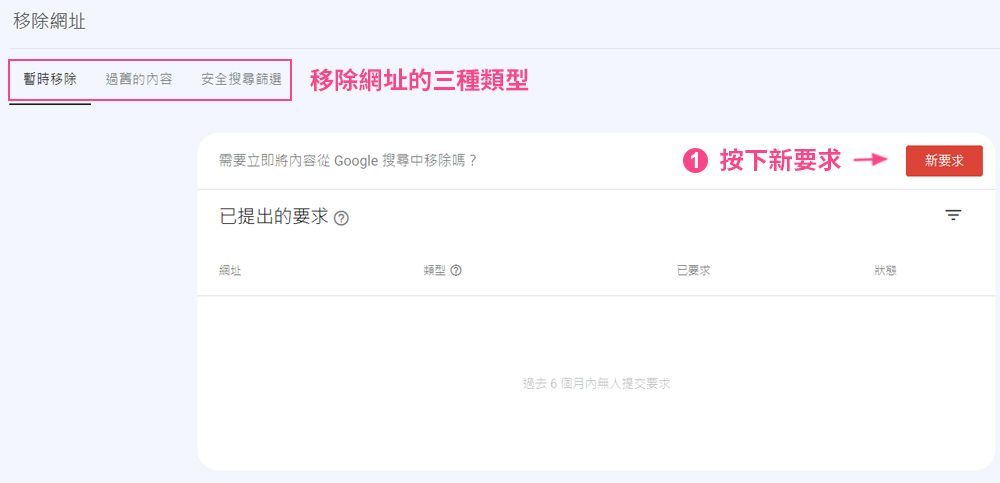
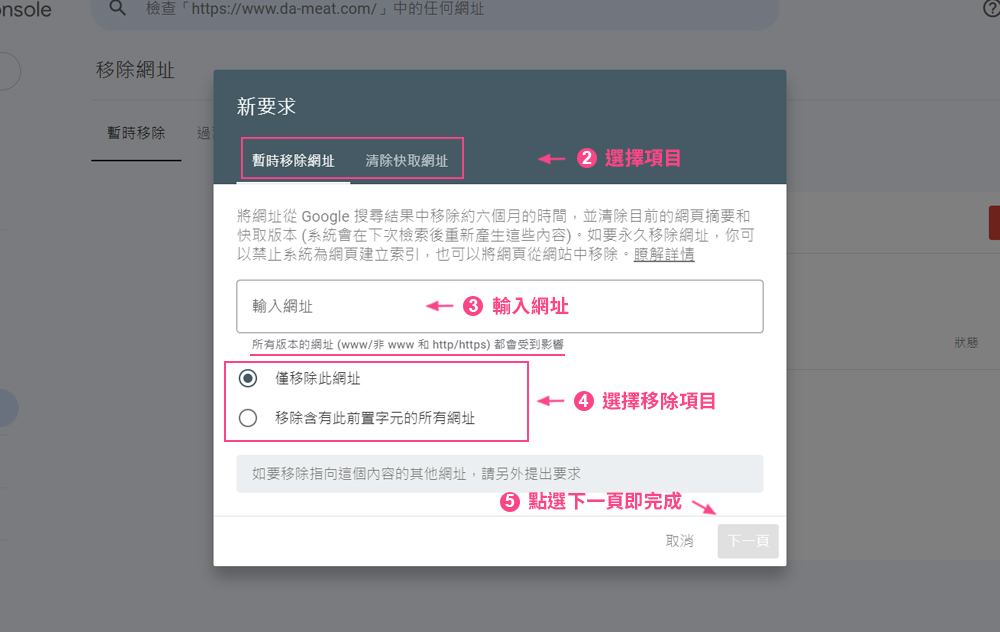
如果在一開始就不希望搜尋引擎索引某些網頁、資料,或是後續不想反覆透過舊網頁刪除、另新增網頁網址方式來更新網站內容,可以選擇採取下列做法:
-
執行301轉址
-
藉由密碼保護網頁,禁止使用者存取重要內容。
-
在網頁中加上noindex標記,指定不要編入索引的網頁。
〈延伸閱讀:301轉址沒做好,SEO排名越來越差!〉
〈延伸閱讀:用 robots.txt、noindex 限制搜尋引擎抓網站資料〉
Search Console 「使用者體驗」分析
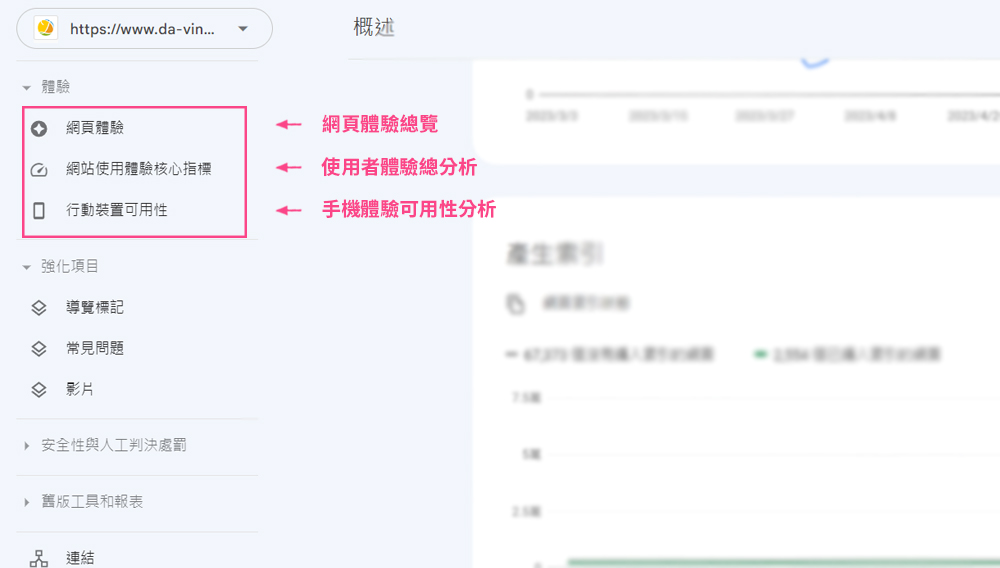
Google Search Console 使用者體驗有網頁體驗、網站使用體驗核心指標、行動裝置可用性三個項目,能夠透過評分與評估摘要了解使用者的網站體驗,以及找到網站體驗不佳的部分,幫助管理者可以即時進行調整和修正。下方將針對體驗項目進行詳細介紹:
網頁體驗:顯示網站訪客的使用者體驗摘要資訊,Google 會評估網頁體驗指標,並做為搜尋結果頁面的排名依據
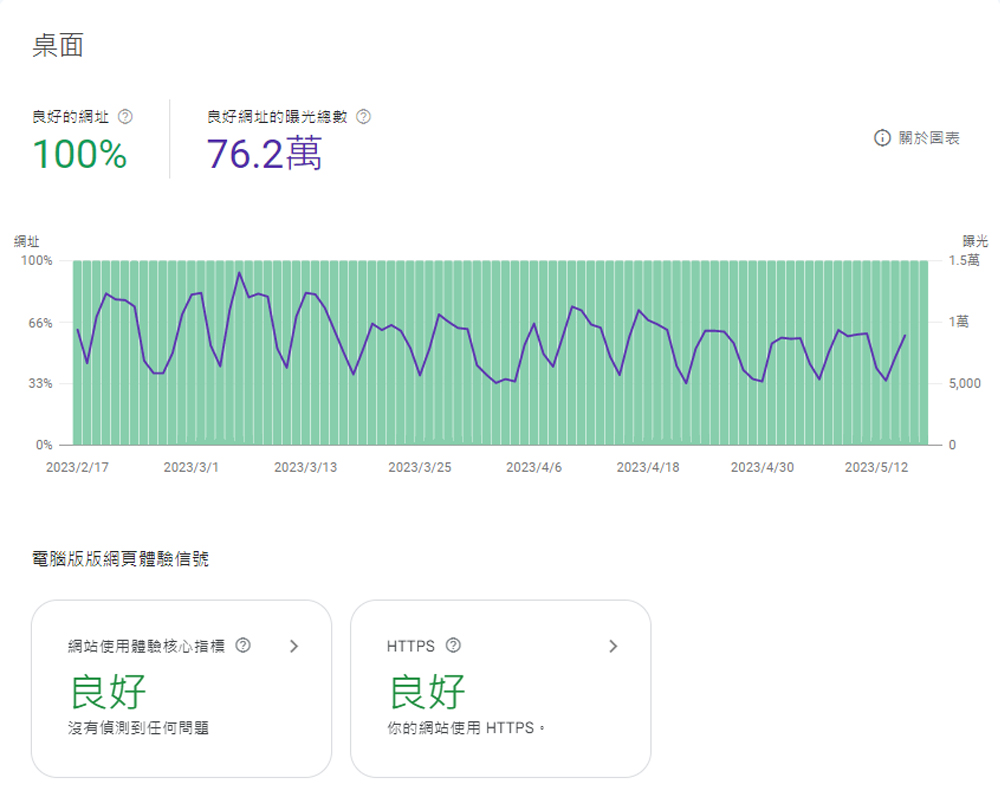
網站使用體驗核心指標:藉由網頁載入的速度和穩定性來評估使用者體驗好壞。此報表會針對各網頁,給予良好、需要改善,或不良的評分。
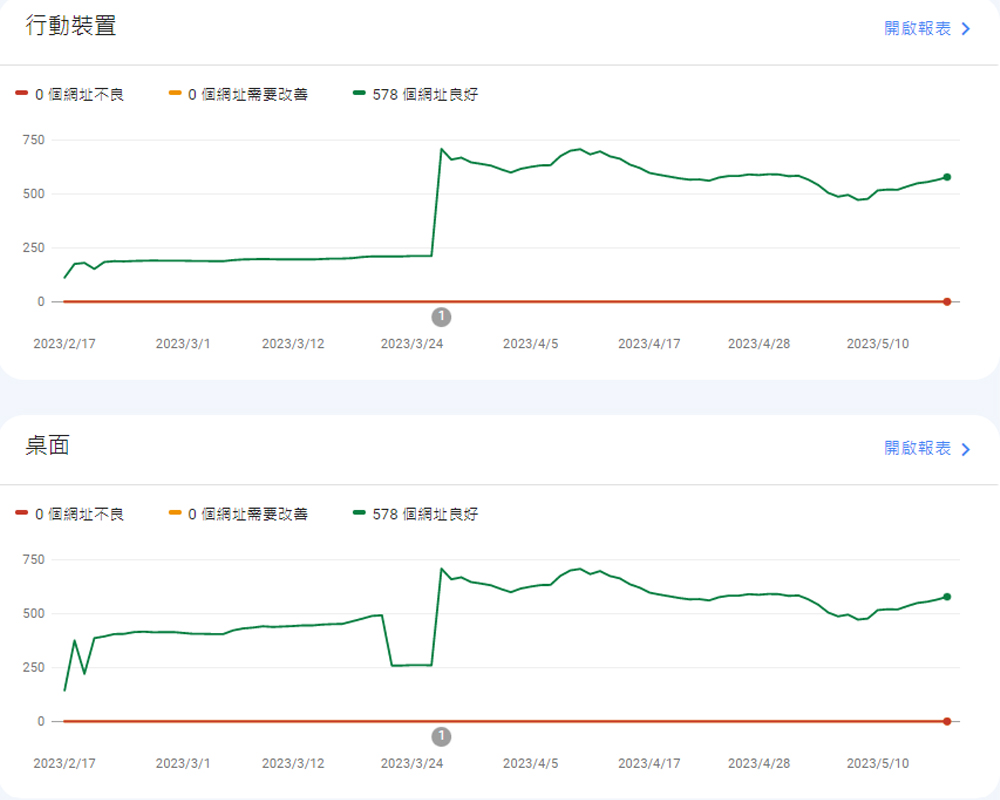
行動裝置可用性(此報表2024 年 12 月 1 日起失效):會針對報表中列為行動版網址的網址,顯示行動裝置可用性,獲得良好狀態代表沒有任何行動裝置可用性錯誤。
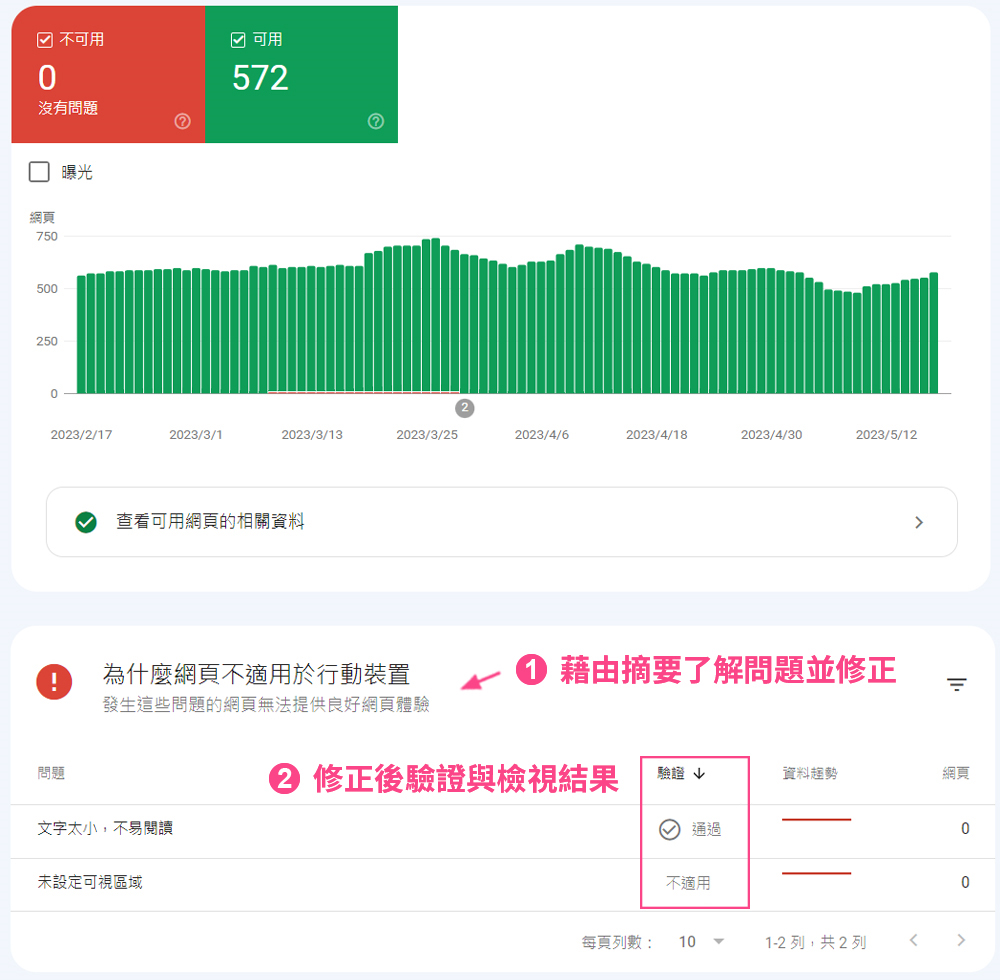
〈延伸閱讀: PageSpeed Insights 是什麼? 對SEO有影響?〉
〈延伸閱讀:13種圖片壓縮工具比較,提昇網站效能與SEO排名〉
Search Console 「強化項目」功能
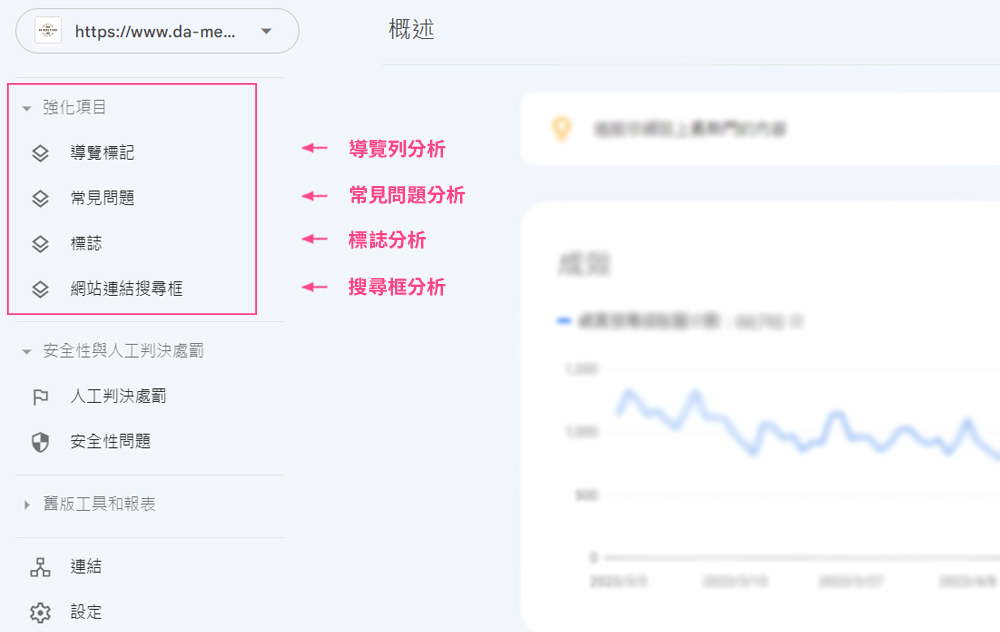
不同資源的強化分析項目都會有些不一樣,常見項目如:導覽標記(麵包屑)、網站連結搜尋框、FAQ、AMP等,可以幫助搜尋引擎更加了解網站,網頁內要加上相關結構資料,該項目才會出現在 Google Search Console。使用者可以依據詳細資料修正各種發生錯誤的網頁,並按下驗證修正的項目讓 Google 再次審查。
〈延伸閱讀:結構化資料是什麼?對關鍵字排名有幫助嗎?〉

Search Console 「網站安全」檢測
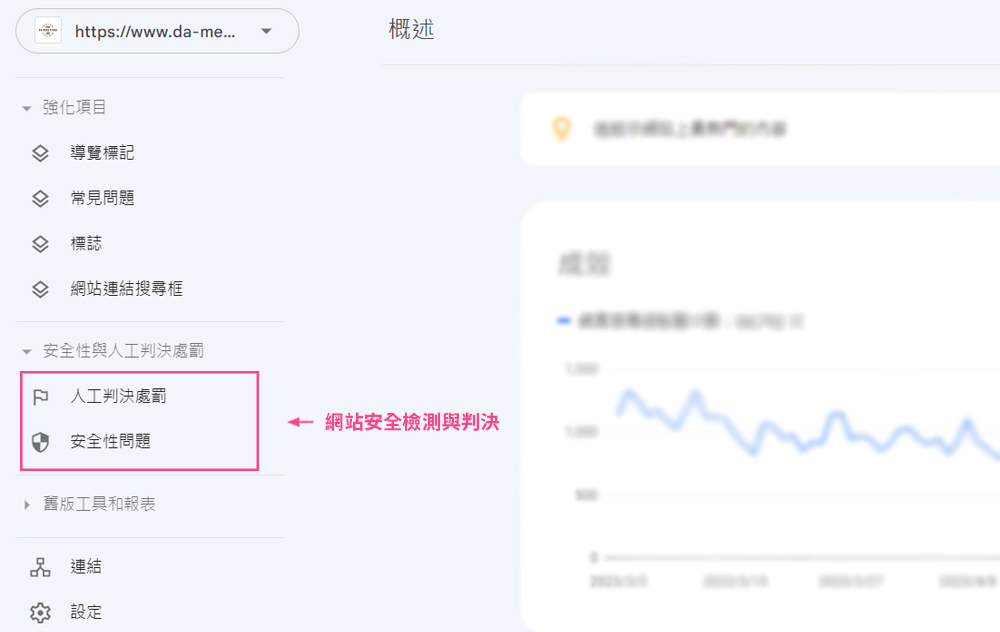
安全性與人工判決處罰功能分為:人工判決處罰和安全性問題,可以查看網站是否有專人介入處理,以及檢視網站的專人介入處理記錄。當網站存在惡意程式碼,或是網站違規需要人為處理時,可以在這邊找到相關訊息,並根據指示將問題排除後請 Google 重新評估。如果沒有任何需要專人介入處理的違規,Google Search Console 則會出現未偵測到任何問題的訊息。
Search Console 「網站連結」分析
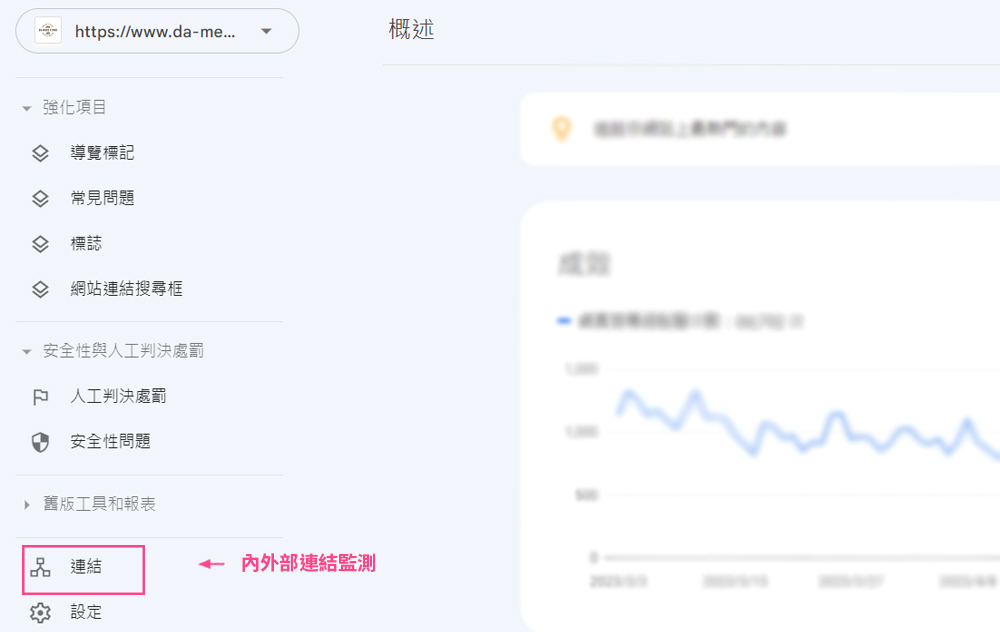
Google Search Console 的連結項目可以幫助使用者了解網站外連、內連,與最常連結的網站及文字等資訊,並用來檢討「連結」策略使用。SEO 分析比較常看外連和內連,外部連結報表可以知道你的資源被連結的熱門網頁有哪些、被其他網站喜歡的網頁有哪些,可以當成內容策略的參考;而內部連結能夠知道網站自我連結的狀態,可以檢視熱門連結網頁是否是較重要的網頁、數量夠不夠多、頁面與頁面之間有沒有做好串連幫助使用者閱讀等。
〈延伸閱讀:什麼是反向連結? 外部連結怎麼做?〉
〈延伸閱讀:網站連結優化怎麼做?讓Google看懂你的SEO〉
〈延伸閱讀:SEO文章要怎麼寫才符合SEO架構?〉
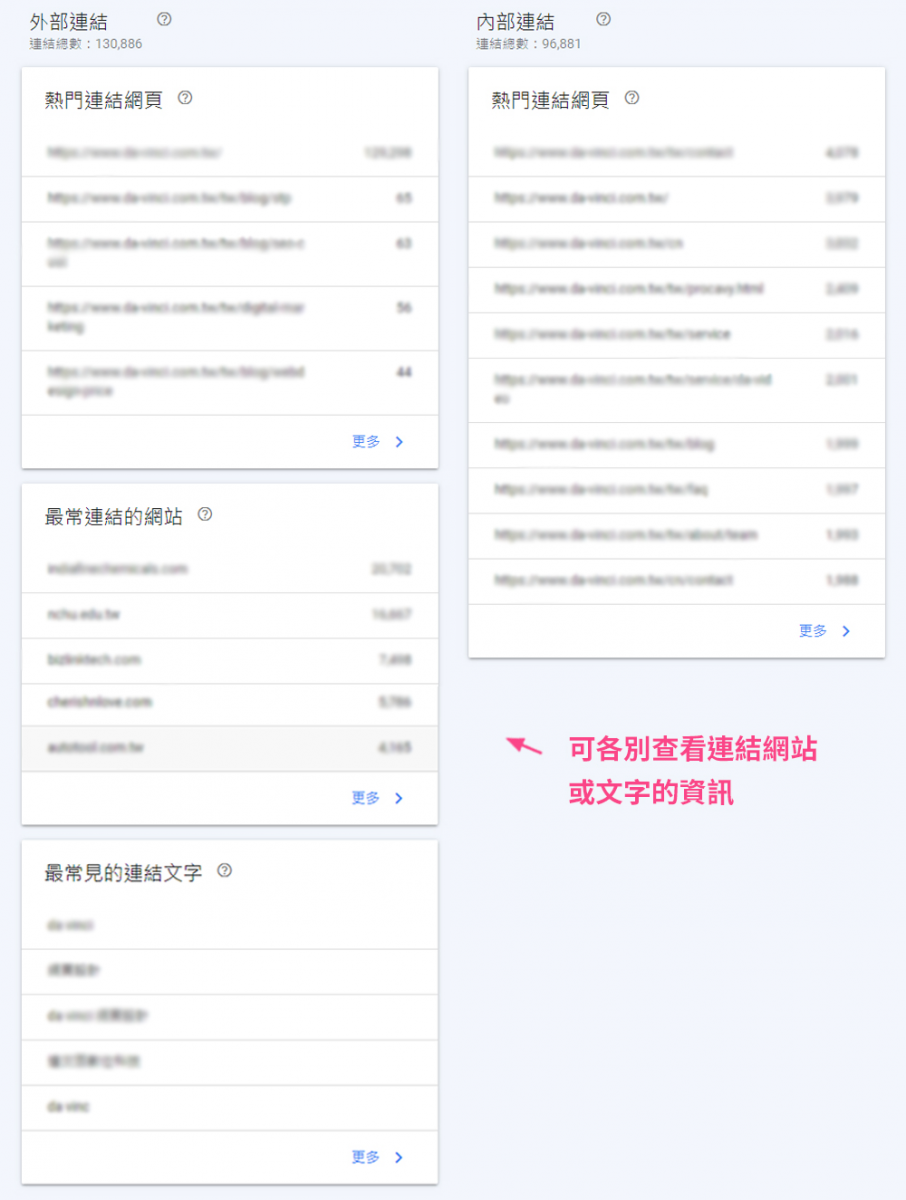
Search Console 「網站網址變更」設定
Google Search Console 設定中的變更網址適合在「變更網域」時使用,例如:網域要從https://xxx.com/example.com 更改為 https://yyy.com/example.net;或從https://xxx.com/ 改成 http://yyy.com;又或是從 example.com 要移至 example.org,並需要注意避免一次將多個網站內容一併移動到同一個新網站,以及將原本網域資源遷移到新網域,又再將子網域遷移到第二個資源,例如:從 A.com 移到 B.com,且 m.A.com 移至 m.C.com,此情況需要為子網域 m.A.com 建立一項資源並另行遷移。沒有執行網址變更以及對應清楚來源網址時,會對 SEO 成效、流量造成嚴重影響,務必要多加注意。
若要將 https://xxx.com/ 移到 http://yyy.com,首先會需要維持https://xxx.com/ 運作,並且在Search Console 新增 http://yyy.com 的資源,之後再將 https://xxx.com/ 所有網頁資料301轉址到 http://yyy.com,進入變更網址功能,選擇新網站的資源,並等待驗證通過即可完成。
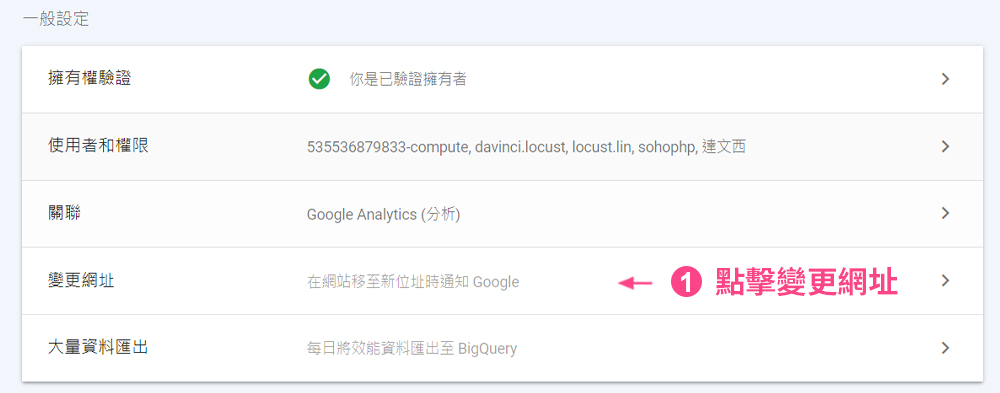
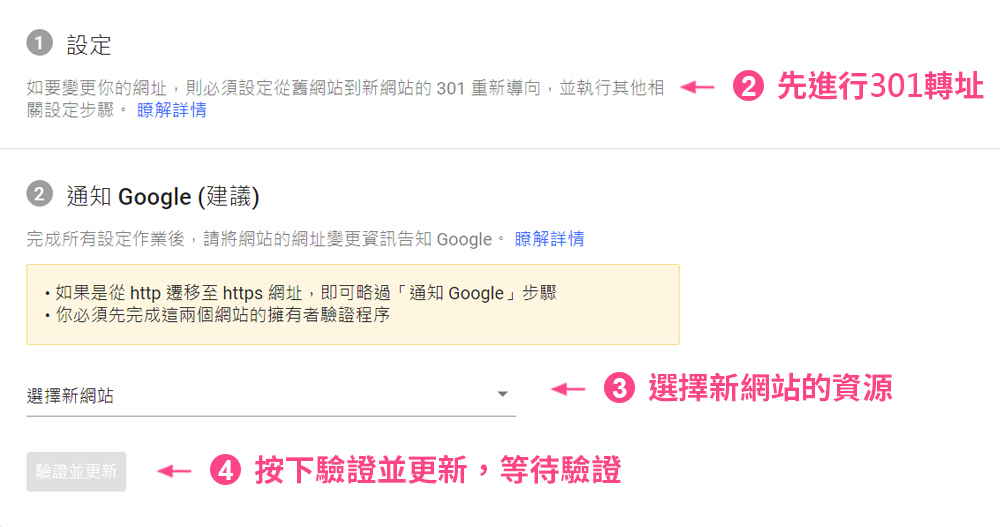
結論
執行 SEO 的人都應該學會如何操作 Google Search Console,功能一定要熟悉才有辦法準確的分析、了解網站自然流量數據、索引狀況以及搜尋引擎的回應,並善用成效數據來擬定策略。要讓網頁排名變好,也不只是靠關鍵字分析後優化、新增新內容,做好「網站內容」就好,SEO還有兩大要點:「網站架構」、「網站連結」,皆可以使用 Search Console 或其他相關行銷工具來檢測、評估並優化,使網站在使用體驗、效能、內容等方面的表現都變得更加優秀。
〈延伸閱讀:SEO是什麼?SEO怎麼做?2025 重點教學〉
〈延伸閱讀: 2025 網頁設計指南〉
(本文為達文西數位科技所有,禁止轉載圖文)